- 目次 >
- 4.クイック設定Webの使いかた >
- 4.インターネット-IPv6ルーティング設定
4.インターネット-IPv6ルーティング設定
IPv6ルーティングを設定します。
本商品では、[IPv6ルーティングエントリ]のパターンを 最大50個設定できます。
※ 「クイック設定Web」画面に表示されているボタンについての説明はこちら
■IPv6ルーティング設定
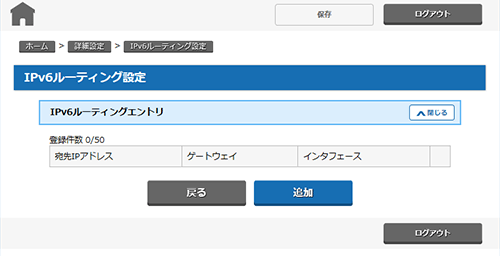
[IPv6ルーティングエントリ]
IPv6ルーティング設定の一覧を表示します。特定のIPv6アドレス宛の通信の接続先/ルーティング先を指定できます。
[追加]をクリックすると[IPv6ルーティング設定 エントリ追加]に進みます。
- 宛先IPアドレス
- 宛先IPアドレスを表示します。
- ゲートウェイ
- 宛先ネットワークに設定した宛先パケットの、ネクストホップのIPv6アドレスを表示します。
- インタフェース
- ネクストホップにリンクローカルアドレスを指定する場合、そのリンクローカルアドレスを持つノードが本商品のWAN側に接続しているか、本商品のLAN側に接続しているかを表示します。
- 編集
-
設定したエントリがある場合、指定したエントリを編集します。
[編集]をクリックすると[IPv6ルーティング設定 エントリ追加]に進みます。 - 削除
-
設定したエントリがある場合、指定したエントリを削除します。
<IPv6ルーティング設定 エントリ項目の削除方法>
「IPv6ルーティングエントリ」のエントリ一覧に表示されているエントリの中から、削除したいエントリの行末の[削除]をクリックすることで削除できます。
■IPv6ルーティング設定 エントリ追加
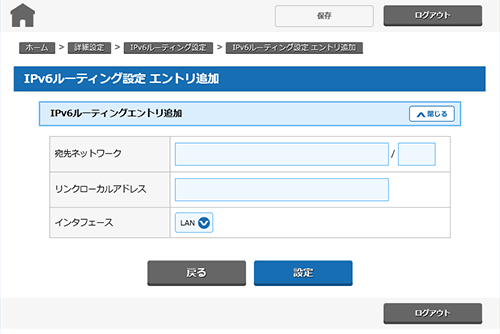
[IPv6ルーティングエントリ追加]
IPv6ルーティングエントリを設定します。
設定値を選択・入力したあと、[設定]をクリックし、[保存]で確定してください。
- 宛先ネットワーク
-
宛先ネットワークを入力します。"IPv6アドレス/ネットワークプレフィックス長"の形式で入力してください。(IPv6アドレスは省略表記も使用可能)
ネットワークプレフィックス長は、ビット数形式で入力してください。入力できる値は、1~128です。
宛先ネットワークは、次の形式で入力してください。xxxx:xxxx:xxxx:xxxx:xxxx:xxxx:xxxx:xxxx/128
(1箇所の指定:省略表記も指定可能)または
xxxx:xxxx:xxxx:xxxx:xxxx:xxxx:xxxx:xxxx/nnn
(1~128のビット数でネットマスク指定) - リンクローカルアドレス
-
IPv6ルーティングによって宛先になるネクストホップのIPv6アドレスを入力します。(IPv6アドレスは省略表記も使用可能)
リンクローカルアドレスは、[xxxx:xxxx:xxxx:xxxx]形式で入力してください。
ネクストホップとなるIPv6ノードは同じリンク内に設置されている必要があります。 - インタフェース
-
IPv6ルーティングによって宛先になるネクストホップのインタフェースを選択します。
WAN側
ネクストホップが、本商品のWAN側に接続している場合に選択します。
LAN側
ネクストホップは、本商品のLAN側に接続している場合に選択します。
<お知らせ>
- パソコンのIPアドレスの参照は、 下記の方法で行います。
※ ご利用の環境によっては、IPv6アドレスが定期的に変化することがありますのでご注意ください。<Windows(R) 10/8.1/7 の場合>
- (1) 「Windows」キーを押しながら「X」キーを押し、表示された一覧から[Windows PowerShell]または[コマンドプロンプト]をクリックする
※ Windows(R) 7の場合は、[スタート](Windows(R)のロゴボタン)-[すべてのプログラム]-[アクセサリ]-[コマンドプロンプト]をクリックします。
- (2) "ipconfig /all"を入力し、[Enter]キーを押す
- (1) 「Windows」キーを押しながら「X」キーを押し、表示された一覧から[Windows PowerShell]または[コマンドプロンプト]をクリックする